电脑开机密码忘记了怎么办,图文详解如何解决忘记电脑开机密码
- 2018-06-05 12:06:00 分类:win7
在信息时代的今天,电脑、手机已经是该时代的代表产品,这些电子产品飞入了千千万万的寻常百姓家里。为了电脑的安全,很多人设置系统启动密码,设置开机密码,不过也会忘了电脑开机密码的情况,怎么办?下面,小编给大家分享处理电脑开机密码忘记的方法。
人们利用电脑进行工作、玩大型的游戏、与其他地域的人沟通联系,电脑提供给了人们更为丰富的生活。有用户的为了隐私的安全,就会设置密码,在设置密码一段时间后电脑的忘记开机密码就是相当头疼的事情了。下面,小编给大家带来了电脑开机密码忘记的解决图文教程。
如何解决忘记电脑开机密码
启动Win7旗舰版系统,在开机前按下键盘上的F8,在出现的Windows高级启动选项界面中,用键盘上的上下键,选中“带命令提示符的安全模式”,同时按下键盘上的Enter键(回车键)
开机F8选择带命令提示符的安全模式

忘记密码示例1
在出现的账号选择窗口中点击“Administrator”
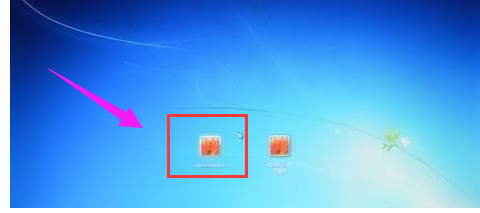
电脑密码示例2
进入带命令提示符的安全模式后,会弹出管理员模式的命令提示符窗口,在命令提示符窗口中输入net user 用户名/add,按下键盘上的回车键,就完成了增加用户操
输入net user Smile /add回车
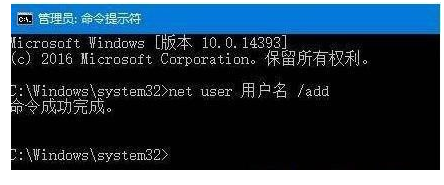
开机密码示例3
再在命令提示符窗口中输入net localgroup administrators Smile /add,就完成了升级管理员的操作
升级Smile账号管理员操作权限
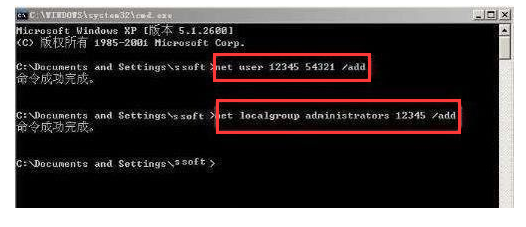
忘记密码示例4
在命令提示符窗口中输入shutdown/r /t 5 /f,按下键盘上的回车键,重新启动计算机:
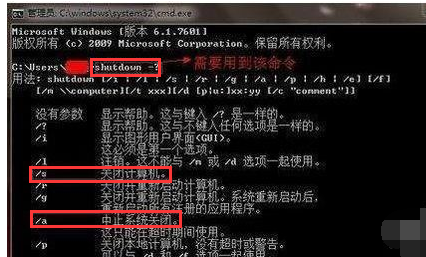
开机密码示例5
按下回车键后,系统会提示在一分钟内注销计算机窗口,重新启动计算机完成后
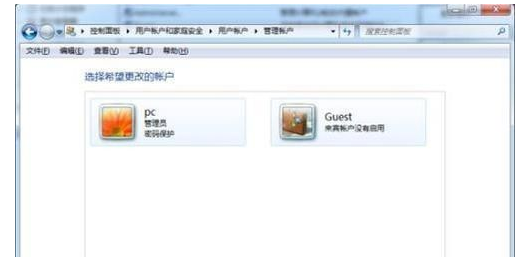
开机密码示例6
点击“开始”“控制面板”→“添加或删除用户帐户”→选择要删除的忘记开机密码的用户→点击“删除密码”即可。